Table of Contents
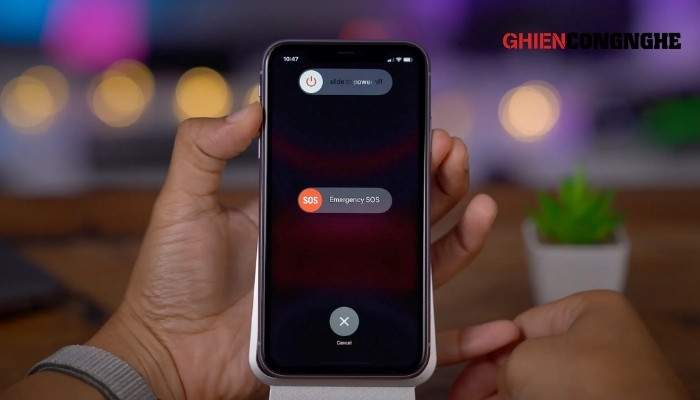
Bạn đang gặp một sự cố nho nhỏ bất ngờ về việc tắt nguồn iPhone 11, iPhone 11 Pro hay iPhone 11 Pro Max. Chắc chắn rằng bạn sẽ không bị đơn độc. Vì thế mà trong bài viết này GhienCongNghe hướng dẫn cách tắt nguồn iPhone 11, iPhone 11 Pro và iPhone 11 Pro Max đơn giản nhất.
Cách tắt nguồn iPhone 11, iPhone 11 Pro, iPhone 11 Pro Max
Để tắt nguồn iPhone 11, iPhone 11 Pro, iPhone 11 Pro Max, bạn có thể sử dụng phím tắt hoặc vào cài đặt. Chi tiết sẽ được hướng dẫn ngay dưới đây.
Cách tắt nguồn iPhone 11 bằng phím tắt
Bạn có thể sử dụng phím tắt để tắt nguồn iPhone 11, iPhone 11 Pro, iPhone 11 Pro Max:
Bước 1: Bấm giữ đồng thời nút nguồn và nút tăng (nút giảm) âm lượng.
Bước 2: Chọn một thanh trượt và vuốt theo thanh trượt để thực hiện tắt nguồn điện thoại iPhone 11 Pro Max, 11 Pro và 11.
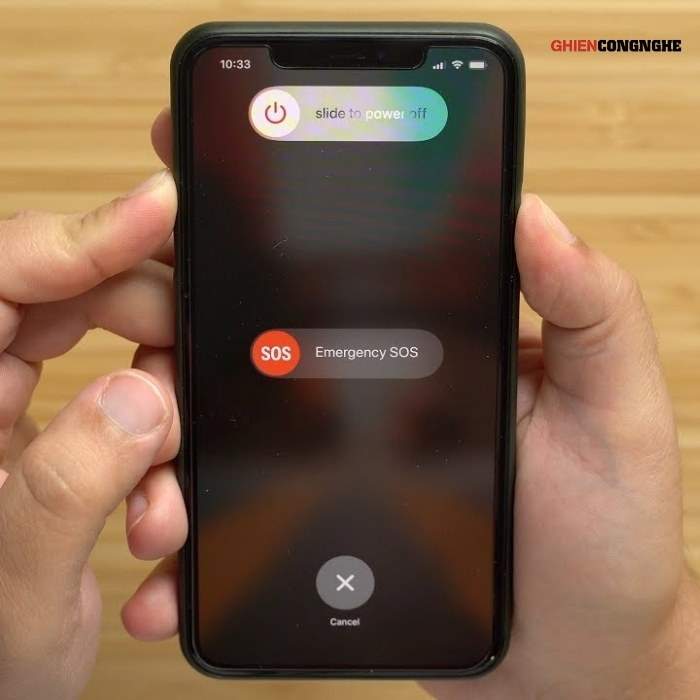
Cách tắt nguồn iPhone 11 bằng cài đặt
Cách tắt nguồn iPhone 11 bằng cài đặt là phương pháp phổ biến thứ 2 mà bạn có thể áp dụng. Trường hợp tắt nguồn iPhone 11 bằng phím tắt khiến bạn không thoải mái thì bạn có thể áp dụng cách này.
Bước 1: Tại màn hình chính, nhấn vào Cài đặt.
Bước 2: Tại màn hình Cài đặt, chọn Chung.
Bước 3: Nhất vào Tắt ở cuối màn hình hiện tại.
Bước 4: Sử dụng thanh trượt để tắt nguồn điện thoại iPhone 11, iPhone 11 Pro, iPhone 11 Pro Max.
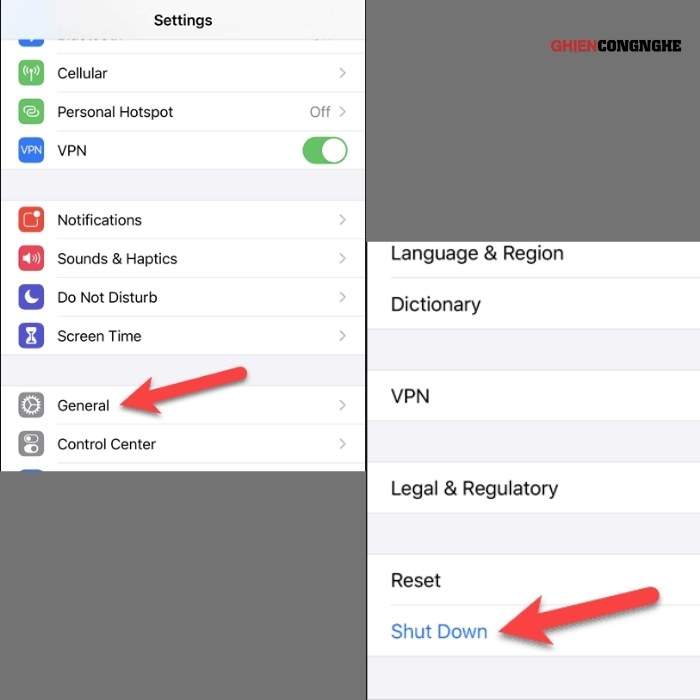
Cách khởi động iPhone 11, 11 Pro, 11 Pro Max sau khi tắt nguồn
Sau khi xem được hướng dẫn cách tắt nguồn điện thoại iPhone 11, bạn lại muốn bật nó lại. Để làm điều này, bạn chỉ cần nhấn giữ nút bên cạnh điện thoại cho đến khi iPhone hoạt động trở lại.
Trường hợp bạn cảm thấy cần thiết để khởi động lại iPhone 11, iPhone 11 Pro, iPhone 11 Pro Max sau khi tắt nguồn thì thực hiện theo các bước sau:
- Bước 1: Nhấn và thả nhanh nút tăng âm lượng.
- Bước 2: Nhấn và thả nhanh nút giảm âm lượng.
- Bước 3: Nhấn và giữ nút nguồn ở bên.
- Bước 4: Chờ một chút trong khi giữ nút.
- Bước 5: Thả nút bên cạnh khi màn hình xuất hiện logo Apple và điện thoại khởi động lại thành công.

Một số lưu ý khi tắt nguồn iPhone 11 cần biết
Khi thực hiện thao tác tắt nguồn iPhone 11, 11 Pro hay 11 Pro Max bạn cần phải lưu ý một số nội dung sau:
- Bạn phải bấm và giữ tổ hợp phím lâu một chút khi thực hiện thao tác tắt nguồn. Điều này tránh cho điện thoại hiểu nhầm bạn cần dùng thao tác chụp ảnh màn hình.
- Hạn chế sử dụng nhiều lần nút chức năng vì nó dễ khiến nút bị hỏng, gây ảnh hưởng đến các thao tác và quá trình sử dụng điện thoại của bạn.
- Đặt biệt lưu ý phải nhớ mật khẩu khi bạn không muốn tắt nguồn. Lúc này Face ID sẽ không sử dụng được.
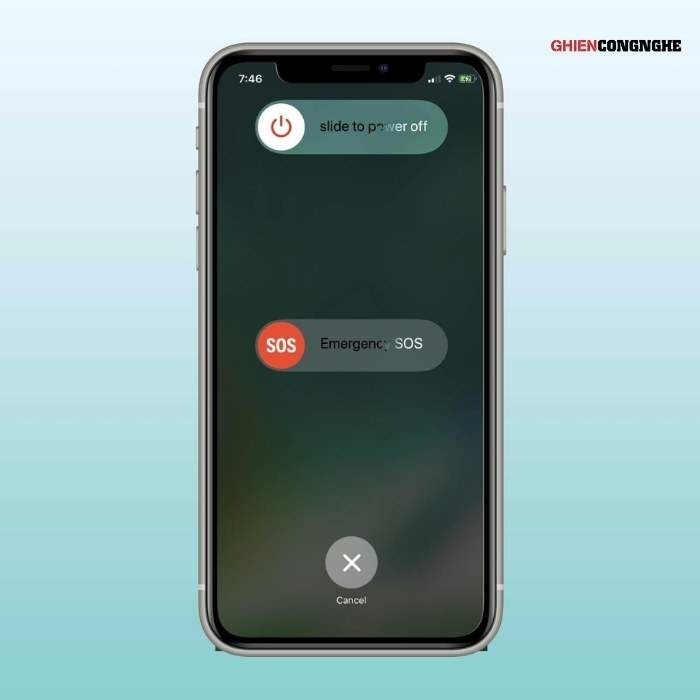
Những lỗi tắt nguồn iPhone 11, 11 Pro, 11 Pro Max thường gặp
Khi bạn tắt nguồn iPhone 11, 11 Pro và 11 Pro Max sẽ thường gặp hai lỗi phổ biến là điện thoại tự tắt nguồn liên tục và điện thoại tắt nguồn mới sử dụng được.
Cách khắc phục lỗi thường gặp như sau:
Cách khắc phục lỗi điện thoại tự tắt nguồn liên tục
- Thực hiện tắt tất cả các ứng dụng đang chạy ngầm trên điện thoại của mình.
- Tiếp tục tắt 4G, kết nối wifi khi không cần sử dụng để tránh iPhone bị sập nguồn.
- Có thể tháo SIM để vệ sinh.
- Thực hiện nhấn nút nguồn liên tục trong khoảng từ 5 đến 7 giây để nút nguồn có thể bung ra. Trường hợp này áp dụng đối với việc nút nguồn của điện thoại có thể bị kẹt.

Cách khắc phục lỗi điện thoại tắt nguồn mới sạc được
- Thực hiện kiểm tra kỹ lưỡng lại bộ sạc điện thoại của mình.
- Khởi động lại điện thoại iPhone 11, 11 Pro, 11 Pro Max.
- Khôi phục cài đặt gốc.
Câu hỏi thường gặp
iPhone 11 tắt nguồn ở đâu?
Tắt nguồn iPhone 11 bằng phím tắt hoặc phím cứng.
iPhone 11 bị tắt nguồn bật không lên phải làm sao?
Bạn có thể thử kết nối với iTunes để khởi động lại thiết bị điện thoại nếu bị bắt nguồn bật không lên.
Chỉ với những thao tác đơn giản bạn có thể biết cách tắt nguồn iPhone 11, 11 Pro, 11 Pro Max của mình. Bạn có thể tham khảo nó để áp dụng với các dòng điện thoại của Apple khác. Trường hợp nếu có vấn đề gì khác cần hỗ trợ thì đừng quên phản hồi lại với GhienCongNghe bạn nhé!











